- Apex Legends ayarları kaydetmeme sorunları, genellikle belirli dosyalar ve antivirüs yardımcı programları için salt okunur öznitelik ayarları nedeniyle oluşur.
- Bazı oyuncular, oyunun yapılandırma dosyalarının bazılarının öznitelik ayarlarını değiştirerek Apex'in ayarları kaydetmemesini düzeltti.
- Apex Legends oyun ayarları kaydedilmediğinde diğer oyuncuların virüsten koruma yazılımını devre dışı bırakması gerekebilir.
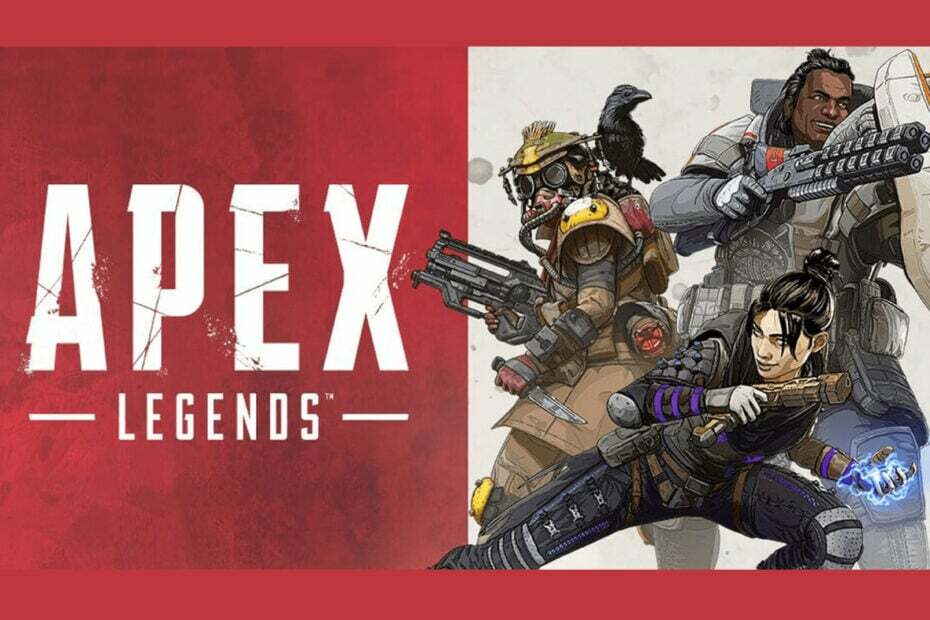
XİNDİR DOSYAYI TIKLAYARAK KURULUM
- Restoro PC Onarım Aracını İndirin Patentli Teknolojilerle birlikte gelen (patent mevcut burada).
- Tıklamak Taramayı Başlat sorunlara neden olan bozuk dosyaları bulmak için.
- Tıklamak Hepsini tamir et bilgisayarınızın güvenliğini ve performansını etkileyen sorunları gidermek için.
- Restoro tarafından indirildi 0 okuyucular bu ay
Apex Legends, Windows için en önde gelen battle royale shoot'em up'larından biridir. Bununla birlikte, çok sayıda oyuncu EA'nın forumunda Apex Legends'ın seçilenleri kaydetmediğini bildirdi. oyun ayarlar.
Sonuç olarak, bu oyuncular her yeniden başlatıldığında o oyunun ayarları sıfırlanır. Apex Efsaneleri.
Apex Legends neden bazen ayarları kaydetmiyor?
Salt okunur dosya özniteliği ayarları, Apex Legends'ın ayarları kaydetmemesinin en yaygın olarak belirtilen nedenlerinden biridir. Belirli Apex Legends yapılandırma dosyaları salt okunur olduğunda oyun, değişiklikleri kaydetmek için bu dosyaları düzenleyemez. Ancak oyuncular seçimi kaldırarak sorunu çözdüklerini onayladılar. Sadece oku seçenekler.
Antivirüs yardımcı programlarının oyunlara müdahale etmesi (engellemesi) ve yeni yapılandırma ayarlarını kaydetmesi tamamen alışılmadık bir durum değildir. Örneğin, Windows Güvenliği'nin Kontrollü klasör erişim özelliği, oyunların gerekli yapılandırma dosyalarında değişiklik yapmasını engelleyebilir.
Bunun dışında, Origin bulut depolama etkinken ayarları kaydetmeye çalışan Apex oyuncuları için de sorunlar ortaya çıkabilir. Örneğin, bu bulut depolama özelliği, yeni yapılandırılmış oyun ayarlarını yükleyemeyebilir. Bu durumda, Origin bulut depolamasını devre dışı bırakmak ve ipconfig ağ komutlarını çalıştırmak yardımcı olabilir.
Apex Legends'ın oyun ayarlarını kaydetmemesini nasıl düzeltebilirim?
1. Videoconfig dosyası için Salt okunur ayarının seçimini kaldırın
- İlk olarak, Dosya Gezgini'ni başlatmak için klasör görev çubuğu düğmesini tıklayın.
- Bu klasör yolunu açın:
C:\Users\{kullanıcı adı}\Kayıtlı Oyunlar\Respawn\Apex\local - Bu klasördeki videoconfig dosyasına sağ tıklayın ve Özellikleri doğrudan aşağıda gösterilen pencereyi açmak için
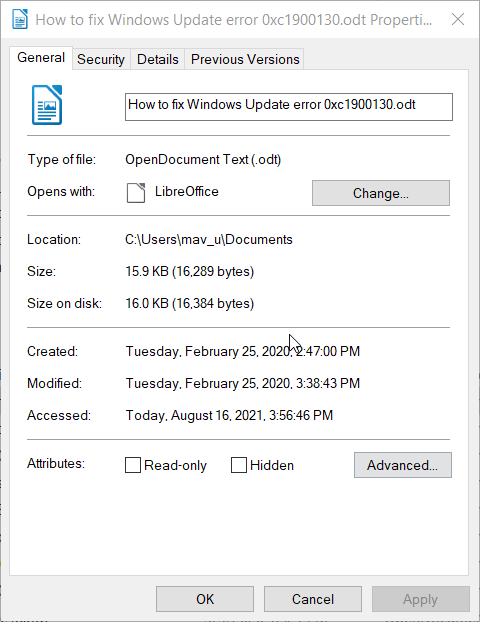
- işaretini kaldırın Sadece oku dosya için seçenek özniteliği onay kutusu.
- Tıklamak Uygulamak Yeni öznitelik ayarını kaydetmek için
- Seçme TAMAM videoconfig'in özellikler penceresinden çıkmak için.
2. Profil dosyası için öznitelik ayarlarını kontrol edin
- Windows'ta Dosya Gezgini'ni açın.
- Dosya Gezgini'nde bu klasör konumuna gidin:
C:/Kullanıcılar/kullanıcı adı/Kayıtlı Oyunlar/Respawn/Apex/Profil - Seçmek için oradaki profil dosyasına sağ tıklayın. Özellikleri seçenek.
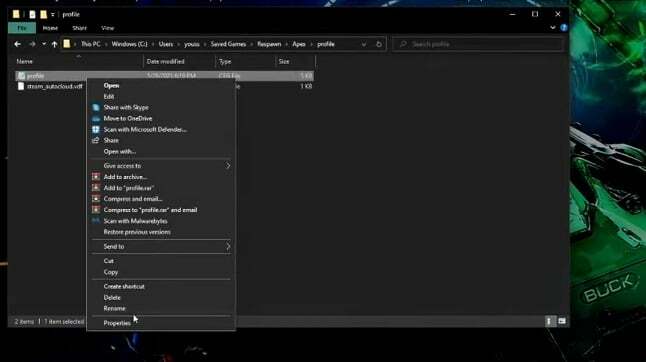
- seçimini kaldır Sadece oku onay kutusu işaretliyse ayar.
- Tıklamak Uygulamak ve TAMAM Yeni dosya öznitelik ayarlarını uygulamak için.
3. video_settings_saved_quite dosyasını silin
- Masaüstünüzde veya dizüstü bilgisayarınızda Dosya Gezgini penceresini açın.
- Ardından, bu klasör yoluna göz atın:
C:\Program Dosyaları (x86)\Origin Games\Apex\cfg - Bu klasördeki video_settings_saved_quit dosyasını seçin.
- Ardından, tıklayın Ev doğrudan aşağıda gösterilen sekme.
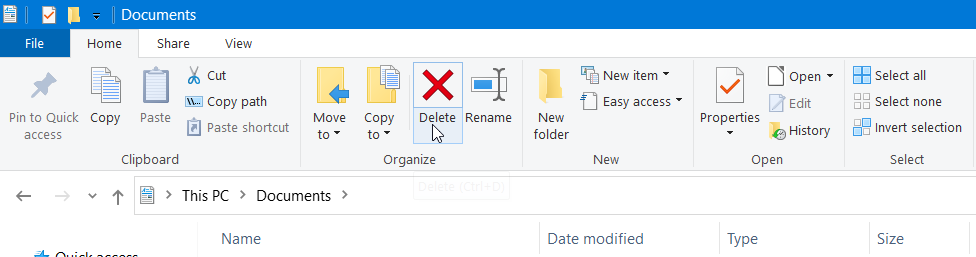
- basın Silmek Seçili video_settings_saved_quit dosyasını silmek için oradaki düğmesine basın.
Uzman İpucu: Özellikle bozuk depolar veya eksik Windows dosyaları söz konusu olduğunda, bazı bilgisayar sorunlarının üstesinden gelmek zordur. Bir hatayı düzeltmede sorun yaşıyorsanız, sisteminiz kısmen bozuk olabilir. Makinenizi tarayacak ve hatanın ne olduğunu belirleyecek bir araç olan Restoro'yu yüklemenizi öneririz.
Buraya Tıkla İndirmek ve onarmaya başlamak için.
Not: Yukarıda belirtilen yol, varsayılan bir kurulum yoludur. yapmadıysan yüklü Apex Legends varsayılan Origin yolu ile oyunun cfg klasörü için farklı bir dizin açmanız gerekecek.
4. Windows Güvenliği ve üçüncü taraf virüsten koruma yazılımını devre dışı bırakın
- İlk olarak, görev çubuğunun sağ tarafındaki Windows Güvenlik sistem tepsisi simgesini bulun ve tıklayın.
- Ardından, tıklayın Virüs ve tehdit koruması sekme.
- Tıklamak Ayarları yönet açmak için Gerçek zamanlı koruma doğrudan aşağıda gösterilen seçenek.
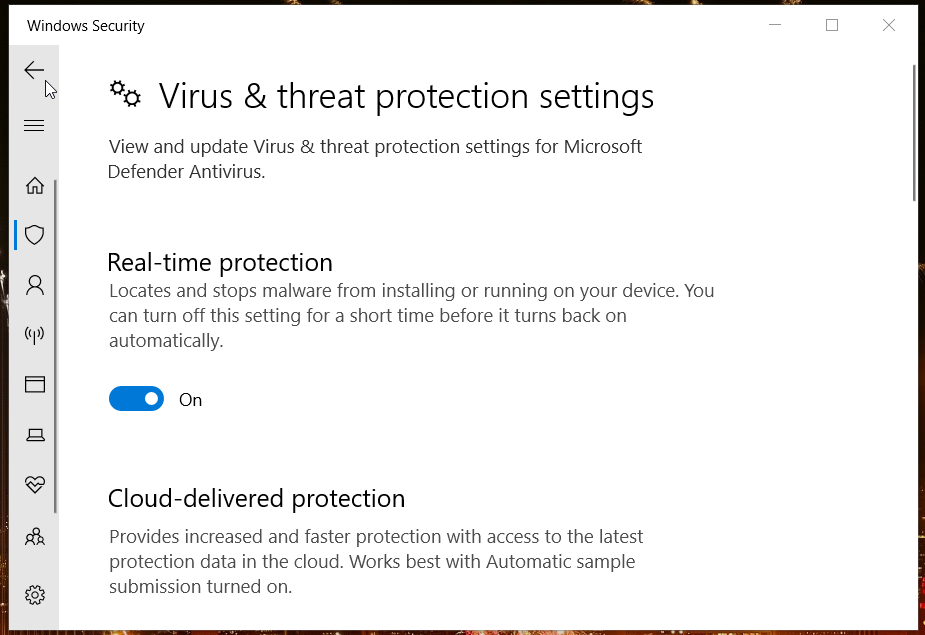
- kapat Gerçek zamanlı koruma ayar.
- Bundan sonra, Windows Güvenliği devre dışıyken Apex Legend'in oyun ayarlarını değiştirmeyi ve kaydetmeyi deneyin.
Üçüncü taraf virüsten koruma yazılımı yüklemiş olan oyuncular bu yardımcı programları devre dışı bırakmalıdır. Çoğu antivirüs yardımcı programı, sistem tepsisi simgelerinin bağlam menülerinde kalkan seçeneklerini devre dışı bırakma içerir. Bu nedenle, bağlam menüsünde bir devre dışı bırakma ayarını aramak ve seçmek için virüsten koruma yardımcı programınızın sistem tepsisi simgesine sağ tıklayın.
Not: Oyuncuların, gerektiği gibi Apex Legend oyun ayarlarını değiştirdikten sonra antivirüs yardımcı programlarını tekrar açmaları önerilir.
5. DNS'yi temizle
- Windows 10 görev çubuğunun arama kutusuna veya büyüteç simgesine tıklayın.
- Anahtar kelimeyi girin cmd Komut İstemi'ni bulmak için.
- Komut İstemi'ne sağ tıklayın ve seçin Yönetici olarak çalıştır bu aracı yükseltilmiş haklarla açmak için.
- Bu ayrı komutları belirtilen sırayla girin (her birinin ardından Enter tuşuna basın):
ipconfig /flushdns
ipconfig /registerdns
ipconfig / yayın
ipconfig / yenileme
netsh winsock sıfırlama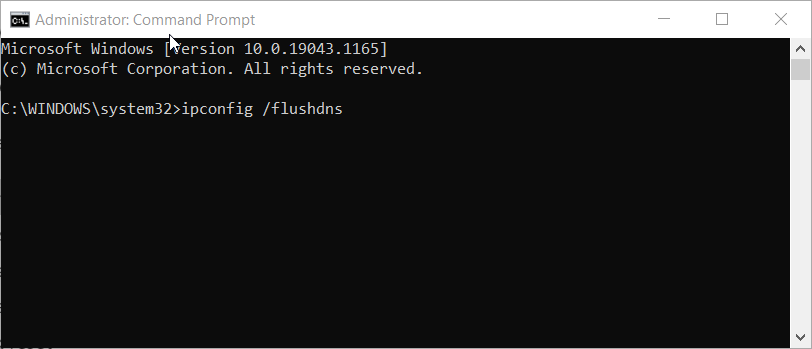
- Bundan sonra, Komut İstemi'ni kapatın.
6. Origin'de bulut depolama tasarruflarını devre dışı bırakın
- Origin oyun istemcisi penceresini açın.
- Tıkla Menşei Menü.
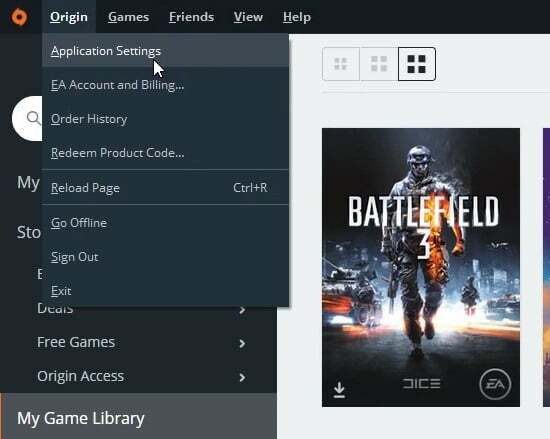
- Seçme Uygulama ayarları Diğer seçenekleri açmak için
- sonra tıklayın Yükle ve Kaydet doğrudan aşağıda gösterilen sekme.
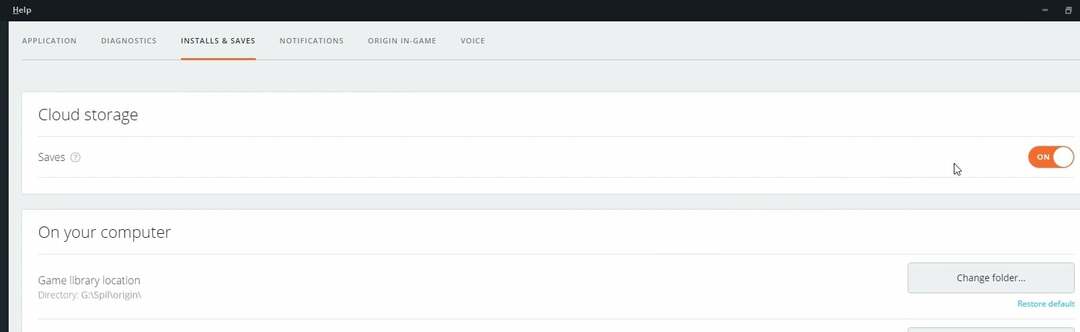
- Kapatmak kaydeder bulut depolama seçeneği.
Daha fazla sorun giderme kılavuzu için kiminle iletişime geçileceği
Apex Legends'ın kaydedilmemesi için hala ek olası düzeltmelere ihtiyacınız varsa, EA Yardım sayfası o oyun için bir web tarayıcısında. Oradan EA hesabınızda oturum açın. sonra tıklayın Bize Ulaşın EA'nın destek servisiyle sorunla ilgili olarak iletişime geçmek için bu web sayfasındaki düğmeyi tıklayın.
bu EA Topluluk forumu Ayrıca bazı oyuncuların Apex Legends Ayarlarının kaydedilmemesini düzeltmesine yardımcı olabilir. EA hesabı olan oyuncular bu forumda yeni konular yayınlayabilirler. Oyunun ayarları kaydetmemesiyle ilgili bir sorun giderme yazısı eklemek için o forumun Apex Legends bölümüne gidin.
Bununla birlikte, yukarıdaki olası çözümlerin Apex Legends'ın ayarları kaydetmeme sorununu düzeltmesi için iyi bir şans var. Birinci ve ikinci kararlar özellikle geniş çapta doğrulanmış olanlardır. Bu nedenle, bu olası düzeltmeleri deneyin.
 Hala sorun mu yaşıyorsunuz?Bunları bu araçla düzeltin:
Hala sorun mu yaşıyorsunuz?Bunları bu araçla düzeltin:
- Bu PC Onarım Aracını İndirin TrustPilot.com'da Harika olarak derecelendirildi (indirme bu sayfada başlar).
- Tıklamak Taramayı Başlat PC sorunlarına neden olabilecek Windows sorunlarını bulmak için.
- Tıklamak Hepsini tamir et Patentli Teknolojilerle ilgili sorunları çözmek için (Okuyucularımıza Özel İndirim).
Restoro tarafından indirildi 0 okuyucular bu ay

![DÜZELTME: Apex Legends PC'de başlamıyor [Hızlı Kılavuz]](/f/df02b5d4626006616ef3ab6e5f706fe2.jpg?width=300&height=460)
